YouTubeの動画を視聴している時、「なぜか画質が悪い」「ぼやけて見える」「動きがカクカクする」といった経験はありませんか?世界中で利用されているYouTubeですが、その動画品質は、視聴環境や設定、さらには動画がアップロードされるまでの過程によって大きく変動します。お気に入りのコンテンツを最高の状態で楽しみたいにもかかわらず、画質の問題に直面すると、その視聴体験は大きく損なわれてしまいます。しかし、ご安心ください。YouTubeの画質が悪くなる原因は多岐にわたりますが、その多くは適切な知識と簡単な設定変更で解決可能です。
本記事では、「YouTube 画質 悪い」という悩みを抱えるあなたのために、画質が悪くなる🔴 最も一般的な原因から、視聴者側でできる即効性のある改善策、さらには動画投稿者が意識すべき高品質な動画制作の秘訣まで、徹底的に解説します。また、データ通信量を節約するために「あえて画質を悪くする」というユニークな視点や、デバイス・環境に応じた最適な画質設定の選び方についても触れていきます。YouTubeをより快適に、そして最大限に活用するための包括的な情報を提供することで、あなたのデジタルライフをさらに豊かにすることを目指します。この記事を読み終える頃には、画質問題に対する理解が深まり、自身の視聴環境を最適化するための具体的なアクションプランが明確になっていることでしょう。さあ、クリアなYouTube体験を取り戻す旅を始めましょう。
YouTube 画質 悪いの基本知識
YouTubeの動画を視聴していて「画質が悪い」と感じる状況は、人それぞれ異なるかもしれませんが、一般的にはいくつかの共通した特徴があります。例えば、動画全体が[CRITICAL]ぼやけている、細かい文字が読み取れない、映像がモザイク状に粗く見える、動きの速いシーンで残像が残る、色がくすんで見える、あるいは画面がカクカクと不自然に途切れるといったケースが挙げられます。「YouTube 画質 悪い とは」という疑問の根底には、このような視覚的な不快感が存在します。
特に、スマートフォンやタブレットのような小さな画面で視聴している際には気にならなくても、PCモニターやスマートテレビのような大画面で再生した際に、急激に画質の粗さが目立つことがあります。これは、小さな画面では画質の粗さが目立ちにくい一方で、画面サイズが大きくなるほど、元の動画の解像度やビットレートの低さが露呈しやすくなるためです。また、YouTubeの自動画質調整機能が意図せず低画質を選択している場合も多く、ユーザーが気づかないうちに低品質な動画を視聴していることがあります。
動画の種類によっても、画質の悪さが与える影響は異なります。例えば、風景やアート作品など視覚的な美しさが重視されるコンテンツでは、わずかな画質の低下でもその魅力が半減してしまいます。一方、情報伝達が主目的のトーク動画やラジオ形式のコンテンツでは、画質よりも音声の明瞭さが優先されるため、多少の画質低下は許容されるかもしれません。しかし、ゲーム実況やスポーツ中継のように、動きの速さや細部の描写が重要なコンテンツでは、画質の悪さは致命的な問題となり得ます。
これらの状況は、単に「動画が見にくい」というだけでなく、コンテンツのメッセージを正確に受け取れない、集中力が途切れるなど、⚠️ 視聴体験全体を著しく低下させる要因となります。画質の問題を解決するためには、まず自分がどのような状況で「画質が悪い」と感じているのかを具体的に把握することが第一歩となります。この認識が、後の原因特定と適切な解決策の選択に繋がるのです。
なぜYouTubeの画質は悪くなるのか?主な原因を徹底解説
YouTubeの画質が悪くなる原因は一つではなく、視聴環境、デバイス、YouTube側の設定、さらには動画投稿者の設定に至るまで、多岐にわたります。これらの原因を理解することが、「YouTube 画質 悪い」という問題を根本的に解決するための鍵となります。
🔴 最も一般的な原因の一つは、インターネットの接続速度と安定性です。YouTubeは、視聴者のネットワーク帯域幅(インターネット回線の速度)に合わせて、動画の画質を自動的に調整する機能を備えています。回線速度が遅い、または不安定な場合、データ転送量を減らすために自動的に低画質(例えば240pや360p)に切り替わってしまうことがあります。Wi-Fiの電波が弱い場所での視聴、モバイルデータ通信での速度制限、混雑した時間帯のインターネット利用などがこれに該当します。特に、多くのデバイスが同時にネットワークを使用している場合、利用可能な帯域幅が分散され、個々のデバイスで利用できる速度が低下することがあります。
次に、⚠️ 視聴しているデバイスの性能も画質に影響を与えます。古いスマートフォンやPC、処理能力の低いタブレットなどでは、高画質の動画をスムーズにデコード(再生処理)するための十分な処理能力が不足している場合があります。これにより、動画がカクついたり、コマ落ちしたり、あるいは画質が意図せず低下して再生されたりすることがあります。また、ブラウザやYouTubeアプリのバージョンが古い場合や、大量のキャッシュが蓄積されている場合も、パフォーマンスの低下を招き、結果的に画質が悪く感じられることがあります。
YouTube側での動画処理にも原因が潜んでいます。動画投稿者がアップロードした元の動画ファイルが高画質であっても、YouTubeのサーバー側でエンコード(圧縮・変換)される際に、画質が若干低下することがあります。これは、YouTubeが世界中のユーザーにスムーズな視聴体験を提供するため、動画ファイルを効率的な形式に変換しているためです。特に、非常に高画質な動画(4Kや8K)の場合、YouTubeでの処理に時間がかかり、アップロード直後にはまだ低画質バージョンしか利用できないこともあります。
さらに、動画投稿者自身の問題もあります。元の動画素材の品質が低い、撮影時の設定が不適切(低解像度、低ビットレート)、または動画編集ソフトでのエクスポート設定がYouTube推奨のものと異なる場合、アップロードされた動画の画質は最初から悪くなってしまいます。どんなに高速なインターネット環境や高性能なデバイスで視聴しても、💡 元の動画の品質が低ければ、それ以上の画質で視聴することはできません。
その他、VPN(仮想プライベートネットワーク)を利用している場合、通信経路が複雑になることで速度が低下し、画質に影響が出ることがあります。また、特定のブラウザ拡張機能が動画のレンダリングに干渉し、画質を悪くするケースも稀に存在します。これらの複雑な要因が絡み合うことで、YouTubeの画質が悪くなるという現象が発生するのです。
視聴中にYouTubeの画質を改善する即効性のある方法
YouTubeの画質が悪くて困っている時、視聴者側でできる即効性のある改善策はいくつかあります。これらの方法を試すことで、「YouTube 画質 悪い 方法」という問題の多くは解決に向かうでしょう。
🔴 最も基本的な改善策は、YouTubeプレーヤーの画質設定を手動で変更することです。動画を再生中に、プレーヤーの右下にある歯車アイコン(設定)をクリック(またはタップ)し、「画質」の項目を選択します。通常は「自動」に設定されていますが、これを「1080p」や「720p」など、より高い解像度に手動で変更してみてください。もし「自動」のままだと、インターネットの接続状況に応じてYouTubeが勝手に画質を下げてしまうことがあります。ただし、高解像度を選ぶとデータ通信量が増え、インターネット速度が追いつかない場合はバッファリング(読み込み中の停止)が発生する可能性があるため、ご自身の回線速度と相談しながら最適な設定を見つけることが重要です。
次に、⚠️ インターネット接続環境の改善も非常に効果的です。
- Wi-Fiルーターの再起動: 長時間稼働しているルーターは、一時的にパフォーマンスが低下することがあります。一度電源を抜き、数分待ってから再度接続することで、ルーターがリフレッシュされ、接続が安定する可能性があります。
- ルーターの配置を見直す: Wi-Fiルーターとデバイスの間に障害物が多いと電波が弱まります。できるだけルーターをデバイスの近くに置き、間に壁や家具が少ない場所を選ぶと良いでしょう。
- 有線LAN接続を検討する: PCで視聴している場合は、可能であればWi-Fiではなく有線LANケーブルでルーターと接続することで、最も安定した高速通信が期待できます。
- 他のデバイスの通信を制限する: 同じネットワーク内で複数のデバイスが同時に大容量の通信を行っている場合、全体の帯域幅が不足します。一時的に他のデバイスでのダウンロードやストリーミングを停止することで、YouTubeに割り当てられる帯域幅を増やせます。
- プロバイダやプランの見直し: 契約しているインターネット回線自体の速度が不足している場合は、より高速なプランへの変更や、別のプロバイダへの乗り換えも検討する価値があります。
デバイス側の最適化も忘れずに行いましょう。
- 不要なアプリケーションの終了: バックグラウンドで動作しているアプリが多いと、デバイスの処理能力やメモリが消費され、YouTubeの再生に影響を与えることがあります。視聴前に不要なアプリは終了させましょう。
- デバイスの再起動: PCやスマートフォンの動作が重いと感じたら、一度再起動することでシステムがリリフレッシュされ、パフォーマンスが改善されることがあります。
- ブラウザのキャッシュとCookieのクリア: Webブラウザで視聴している場合、蓄積されたキャッシュやCookieが原因で動作が遅くなることがあります。定期的にこれらをクリアすることで、ブラウザの動作が軽くなります。
- ブラウザやYouTubeアプリの更新: ソフトウェアは常に最新の状態に保つことで、パフォーマンスの向上やバグの修正が期待できます。利用しているブラウザやYouTubeアプリが最新バージョンであるか確認しましょう。
- VPNの一時停止: もしVPNを利用しているなら、一時的に無効にして画質が改善するか試してみてください。VPNのサーバーを経由することで通信速度が低下する可能性があります。
これらの方法を段階的に試すことで、あなたのYouTube視聴体験は格段に向上するはずです。
投稿する動画の画質を最高にするための秘訣と注意点
「YouTube 画質 悪い 方法」という観点から、今度は動画を投稿する側、つまりクリエイターが意識すべき画質向上策に焦点を当てます。視聴者側でどんなに高画質設定を選んでも、🔴 元の動画の品質が低ければ、それ以上の画質で視聴されることはありません。最高の視聴体験を提供するためには、動画制作の各段階で画質に配慮することが不可欠です。
まず、⚠️ 撮影段階での品質確保が最も重要です。
- 高解像度での撮影: 可能な限り、フルHD(1920×1080ピクセル)以上の解像度で撮影しましょう。4K(3840×2160ピクセル)での撮影は、将来的な視聴環境の進化にも対応でき、より鮮明な映像を提供できます。
- 適切なフレームレート: 動きの滑らかさを決めるフレームレートも重要です。一般的な動画は30fps(frames per second)ですが、ゲーム実況やスポーツなど動きの速いコンテンツでは60fpsで撮影することで、より滑らかな映像になります。
- 十分な明るさと適切な照明: 暗い場所での撮影はノイズが多くなりがちです。十分な明るさを確保し、可能であれば補助照明を使用して、被写体をクリアに映し出すようにしましょう。
- 高ビットレートでの記録: カメラの設定でビットレート(データ量)を変更できる場合、できるだけ高いビットレートで記録することで、映像の細部がより鮮明に保たれ、YouTubeでのエンコード後も画質劣化を最小限に抑えられます。
次に、⚠️ 編集段階での設定も最終的な画質に大きく影響します。
- 編集ソフトのエクスポート設定: 編集が完了したら、YouTubeへのアップロードに適した形式でエクスポートします。YouTubeが推奨するエンコード設定は以下の通りです。
* コンテナ: MP4(推奨)
* 動画コーデック: H.264(推奨)
* オーディオコーデック: AAC-LC
* ビットレート: 動画の解像度やフレームレートに応じて、YouTubeが推奨するビットレートガイドラインを参考に設定します。例えば、1080p/30fpsでは8Mbps、1080p/60fpsでは12Mbps、4K/30fpsでは35-45Mbpsが目安です。ビットレートが低すぎると、YouTubeでの再エンコード時に画質が大きく劣化する可能性があります。
* 解像度とアスペクト比: 撮影した解像度と一致させ、アスペクト比は16:9が標準です。
- ノイズリダクションとシャープネスの適用: 編集段階で、映像のノイズを軽減したり、シャープネスを適度にかけたりすることで、視覚的な品質を向上させることができます。ただし、過度な適用は不自然な映像になるため注意が必要です。
最後に、🔴 YouTubeへのアップロード時の注意点です。
- 元の高画質ファイルをアップロード: 圧縮されたファイルや、すでに画質が劣化しているファイルをアップロードしないようにしましょう。可能な限り、編集ソフトから直接エクスポートした最高品質のファイルをアップロードします。
- アップロード後の処理を待つ: 4Kや高フレームレートの動画は、アップロード後にYouTube側で高画質処理に時間がかかります。アップロード直後には低画質でしか再生できない場合がありますが、数時間から半日程度待つことで、高画質バージョンが利用可能になります。YouTube Studioで動画の処理状況を確認できます。
- 著作権侵害コンテンツの回避: 著作権を侵害していると判断された動画は、YouTubeによって画質が制限されたり、削除されたりする可能性があります。オリジナルのコンテンツを制作するか、適切な許可を得た素材を使用しましょう。
これらのポイントを押さえることで、あなたの動画はより多くの視聴者に高品質な体験を提供し、「YouTube 画質 悪い」という印象を払拭することができるでしょう。💡 最高品質の動画は、視聴者の満足度を高め、チャンネルの成長にも貢献します。
あえてYouTubeの画質を「悪くする」方法とそのメリット・デメリット
これまでのセクションでは、YouTubeの画質を改善する方法に焦点を当ててきましたが、実は「YouTube 画質 悪い 方法」という検索意図の中には、⚠️ 意図的に画質を落としたいというニーズも存在します。これは一見逆説的に聞こえるかもしれませんが、特定の状況下では合理的な選択となり得ます。ここでは、あえて画質を悪くする方法とそのメリット・デメリット、「YouTube 画質 悪い 効果」について解説します。
あえて画質を悪くするメリット:
- データ通信量の節約: これが最も大きなメリットです。高画質の動画は大量のデータを消費します。モバイルデータ通信の契約容量が限られている場合や、通信制限がかかっている状況では、画質を下げることでデータ消費を大幅に抑え、通信制限を回避したり、月額料金を節約したりできます。
- 読み込み速度の向上(バッファリングの減少): インターネット回線が遅い環境(例えば、電波の悪い場所、古いWi-Fiルーター、混雑した時間帯など)では、高画質動画は頻繁にバッファリング(読み込み中の停止)を起こし、視聴が中断されがちです。画質を下げれば、読み込むデータ量が減るため、よりスムーズに動画を再生できるようになります。これは「YouTube 画質 悪い 効果」として、ストレスフリーな視聴体験に繋がります。
- バッテリー消費の抑制: 高画質の動画再生は、デバイスのCPUやGPUに大きな負荷をかけ、バッテリーをより多く消費します。画質を落とすことで、デバイスへの負荷が軽減され、スマートフォンのバッテリーを長持ちさせることができます。外出先での視聴や、充電が難しい状況で特に有効です。
- 古いデバイスでの互換性: 非常に古いスマートフォンやタブレット、低スペックのPCなどでは、高画質の動画をスムーズに再生できない場合があります。画質を下げて再生することで、これらのデバイスでも問題なく動画を視聴できるようになります。
あえて画質を悪くする方法:
YouTubeプレーヤーの画質設定を手動で変更するだけです。動画再生中に歯車アイコン(設定)をクリック(またはタップ)し、「画質」の項目で「144p」や「240p」、「360p」など、意図的に低い解像度を選択します。一度設定すれば、そのセッション中はその画質が維持されるか、またはYouTubeが記憶して次回以降も同じ画質で再生されることがあります。
あえて画質を悪くするデメリット:
- 視認性の低下: 当然ながら、画質を下げると映像がぼやけたり、粗くなったりします。細かい文字や映像のディテールが失われ、コンテンツの内容を正確に把握しにくくなることがあります。特に、情報伝達が重要な動画や、視覚的な美しさが魅力の動画では、視聴体験が大きく損なわれます。
- 視聴体験の質の低下: 映像の美しさや没入感が失われ、コンテンツへの満足度が低下する可能性があります。映画やドキュメンタリー、ゲーム実況など、高画質でこそ楽しめるコンテンツには不向きです。
- 不必要な画質低下: 実際には高速なインターネット環境にいるにもかかわらず、意図せず低画質に設定したまま視聴を続けてしまうと、本来得られるはずの高品質な視聴体験を逃してしまうことになります。
💡 「YouTube 画質 悪い メリット」と「YouTube 画質 悪い デメリット」を比較検討し、自身の視聴環境やコンテンツの内容、データ通信量の制約などを考慮して、最適な画質設定を選択することが重要です。一時的な利用であれば低画質も有効ですが、基本的には高画質での視聴をおすすめします。
さまざまなデバイス・環境でのYouTube画質比較とおすすめ設定
YouTubeの画質は、視聴するデバイスやインターネット環境によって大きく異なります。最適な視聴体験を得るためには、それぞれの「YouTube 画質 悪い 比較」を行い、状況に応じた「YouTube 画質 悪い おすすめ」設定を理解することが不可欠です。特に「YouTube 画質 悪い 初心者」の方にとっては、どこから手をつけて良いか分からないかもしれません。
1. デバイス別の画質とおすすめ設定
* 特徴: 画面が小さいため、PCやテレビほど高解像度は必要ないと感じるかもしれませんが、Retinaディスプレイなどの高精細な画面では、高画質動画の恩恵を十分に受けられます。
* 比較: モバイルデータ通信を使うことが多いため、データ消費量が大きな懸念事項です。
* おすすめ: Wi-Fi環境下では「1080p」、モバイルデータ通信では「720p」または「480p」を基本とし、通信制限時やバッテリー残量が少ない時は「360p」や「240p」に落とすのが賢明です。YouTubeアプリの「データセーバー」機能をオンにすると、自動的に低画質で再生されるようになります。
* 特徴: モニターの解像度やサイズが多様で、インターネット回線も比較的安定していることが多いです。
* 比較: 大画面で視聴する機会が多いため、画質の粗さが目立ちやすいです。
* おすすめ: モニターの解像度に合わせて「1080p」または「1440p(2K)」「2160p(4K)」を選択しましょう。特にゲーム実況や高精細な映像コンテンツでは、可能な限り高画質に設定することで、その魅力を最大限に引き出せます。有線LAN接続の場合は、安定して最高画質を楽しめます。
* 特徴: 大画面での視聴が前提であり、家族や複数人で楽しむことも多いため、高画質へのニーズが最も高いデバイスです。
* 比較: 通常はWi-Fiまたは有線LANで接続され、安定した高速回線が期待できます。
* おすすめ: 4K対応テレビであれば「2160p(4K)」を、フルHDテレビであれば「1080p」を常に選択することをおすすめします。テレビのYouTubeアプリは、PCブラウザよりも設定項目が限定的な場合もありますが、画質設定は必ず確認しましょう。
2. インターネット環境別の画質とおすすめ設定
* 特徴: 最も安定した高速通信が期待できる環境です。
* 比較: データ通信量を気にする必要がほとんどありません。
* おすすめ: 🔴 デバイスが対応する限り、常に最高画質(4K/8K)を選択しましょう。これにより、動画コンテンツの持つ本来の美しさを存分に味わうことができます。
* 特徴: 外出先やWi-Fiがない場所で利用されることが多く、データ通信量に上限がある場合がほとんどです。
* 比較: 速度は比較的速いですが、データ消費が大きな課題です。
* おすすめ: 基本的には「720p」または「480p」に設定し、データ残量や通信速度に応じて調整します。5G環境であれば「1080p」も選択肢に入りますが、データ消費には注意が必要です。
* 特徴: インターネット速度が極端に遅く、動画の読み込みが頻繁に発生します。
* 比較: 視聴体験が大きく損なわれる可能性があります。
* おすすめ: ⚠️ 「360p」や「240p」といった低画質に設定することで、バッファリングを最小限に抑え、途切れることなく動画を視聴できます。画質は犠牲になりますが、視聴できること自体を優先する状況では有効な手段です。
初心者向け「とりあえずこれだけは確認!」ポイント:
💡 これらの「YouTube 画質 悪い おすすめ」設定と「YouTube 画質 悪い 初心者」向けのヒントを参考に、ご自身の視聴環境に最適な画質設定を見つけ出し、快適なYouTubeライフを楽しんでください。
まとめ
YouTubeの動画画質が悪いと感じる問題は、多くのユーザーが一度は直面する一般的な悩みです。しかし、本記事で解説したように、その原因は多岐にわたり、適切な知識と対策を講じることで、ほとんどの問題は解決可能です。
「YouTube 画質 悪い とは」という疑問から始まり、画質が低下する主な原因として、🔴 インターネット回線の速度と安定性、視聴デバイスの性能、YouTube側の自動調整機能、そして動画投稿者のアップロード設定が挙げられることをご理解いただけたかと思います。これらの原因を正確に特定することが、効果的な解決策を見つけるための第一歩となります。
視聴者側でできる改善策としては、⚠️ YouTubeプレーヤーの画質設定を手動で変更することが最も直接的かつ即効性のある方法です。これに加えて、Wi-Fiルーターの再起動や有線LAN接続への切り替え、不要なアプリケーションの終了、ブラウザやアプリの更新といった、インターネット接続環境とデバイスの最適化も非常に有効です。これらの対策を組み合わせることで、「YouTube 画質 悪い 方法」の多くを解決し、快適な視聴体験を取り戻すことができるでしょう。
また、動画投稿者の方々には、撮影時の高解像度・高フレームレートでの記録、編集ソフトでの適切なエンコード設定、そしてYouTubeが推奨するアップロード設定の遵守が、🔴 最高品質の動画を提供するための鍵となることを強調しました。元の動画の品質が最終的な画質を決定する最も重要な要素であるため、各制作段階での細やかな配慮が求められます。
さらに、データ通信量の節約や読み込み速度の向上といったメリットのために、「あえてYouTubeの画質を悪くする」という選択肢もご紹介しました。これは「YouTube 画質 悪い 効果」として、特定の状況下で非常に合理的な判断となり得ます。自身の利用状況に合わせて、最適な画質設定を柔軟に選択できる知識は、現代のデジタルライフにおいて💡 非常に役立つスキルと言えるでしょう。
最後に、PC、スマートフォン、スマートテレビといったデバイスや、高速Wi-Fi、モバイルデータ通信、低速回線といったインターネット環境別に、「YouTube 画質 悪い 比較」を行い、「YouTube 画質 悪い おすすめ」設定や「YouTube 画質 悪い 初心者」向けの具体的なアドバイスを提供しました。これらの情報を参考に、ご自身の視聴環境に最適な画質設定を見つけ出し、YouTubeコンテンツの魅力を最大限に引き出すことができるはずです。
💡 YouTubeの画質問題は、諦める必要はありません。原因を理解し、適切な対策を講じることで、誰もがクリアで快適な視聴体験を手に入れることができます。この記事が、あなたのYouTubeライフをより豊かにするための一助となれば幸いです。
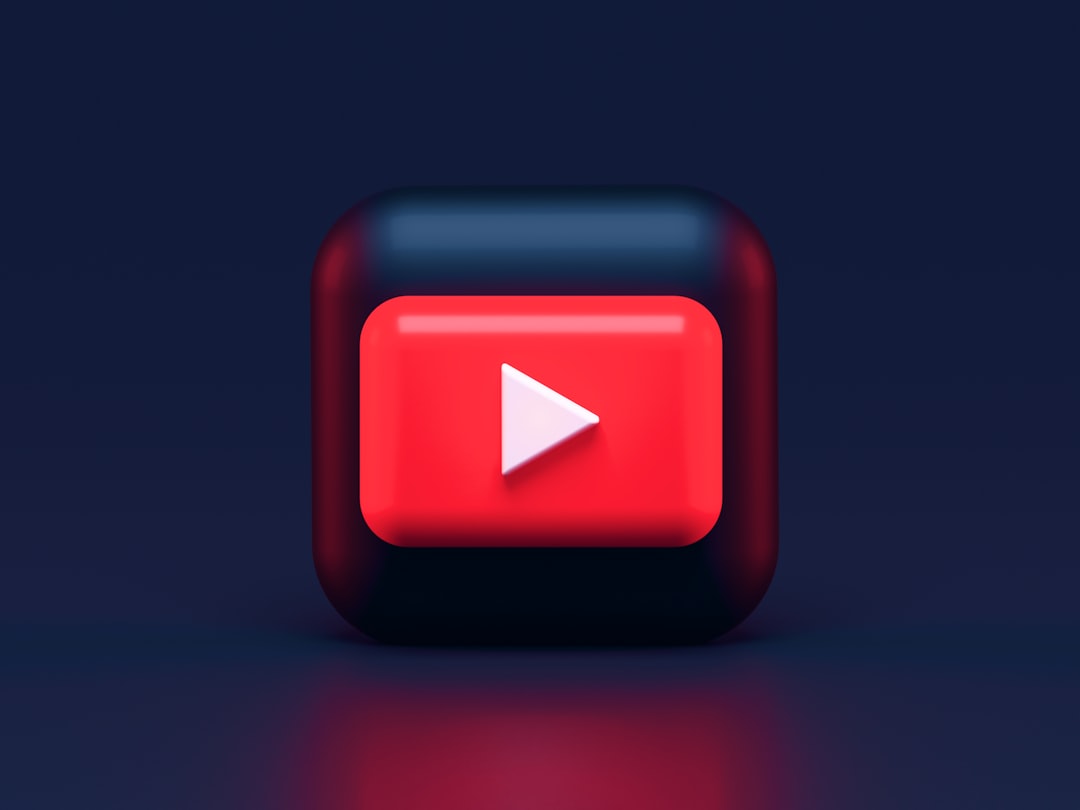






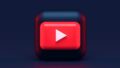

コメント